从某一页开始显示页码,可提升PPT专业度。通过幻灯片母版设置插入位置并统一格式,选择正文版式母版→插入幻灯片编号→应用到指定版式;再通过“页面设置”调整起始值,如第5页显“1”则设起始值为-3;最后利用“标题幻灯片不显示”或手动删除页脚文本框隐藏特定页码,实现精准控制。
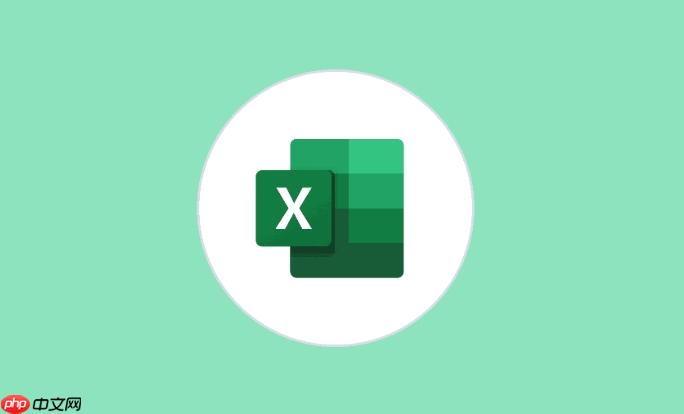
如果您希望在制作PPT时,从某一页开始显示页码而非首页,可以避免封面或目录页出现页码,使演示文稿更专业。通过设置自定义起始页码,您可以灵活控制页码的显示位置和起始数值。
本文运行环境:Dell XPS 13,Windows 11
一、使用幻灯片母版设置起始页码
通过进入幻灯片母版视图,可以精确控制页码的插入位置和起始编号,适用于需要统一格式的多页文档。
1、点击顶部菜单栏的“视图”选项,选择“幻灯片母版”进入编辑模式。
2、在左侧缩略图中选择您希望开始显示页码的那一张母版幻灯片,通常是正文内容对应的版式。
3、在母版界面中,点击“插入”菜单,选择“幻灯片编号”,勾选“页脚”和“日期和时间”可根据需要决定是否启用。
4、勾选“幻灯片编号”后,点击“全部应用”以确保更改作用于选定版式的所有幻灯片。
5、退出母版视图后,在“插入”选项卡中再次点击“幻灯片编号”,在弹出对话框中取消勾选“标题幻灯片不显示”,然后确认设置。
二、调整页码起始数值
PowerPoint默认页码从1开始,但可通过页面设置手动修改起始值,使页码从指定数字开始递增。
1、切换到“插入”选项卡,点击“幻灯片编号”按钮打开设置窗口。
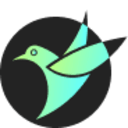 燕雀光年
燕雀光年
一站式AI品牌设计平台,支持AI Logo设计、品牌VI设计、高端样机设计、AI营销设计等众多种功能
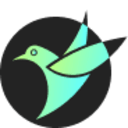 68
查看详情
68
查看详情
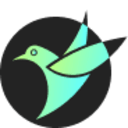
2、在“幻灯片编号”对话框中,点击“设置”按钮进入高级配置界面。
3、在“页码起始值”输入框中填入您希望开始的数字,例如输入“0”则第二页显示为“1”。若想第5页显示为“1”,则在此处输入“-3”。
4、点击“应用”或“全部应用”保存设置,返回正常视图查看效果。
三、隐藏特定页面的页码
对于封面、目录等不需要显示页码的页面,可通过单独设置隐藏其页码显示。
1、进入“插入”选项卡,点击“幻灯片编号”打开设置对话框。
2、勾选“标题幻灯片不显示”选项,这样第一张幻灯片将不会显示页码。
3、如果需隐藏非首张幻灯片的页码,可将该页切换至“普通视图”,双击页脚区域进入编辑状态。
4、选中该页上的页码文本框,按Delete键删除即可,其他页面不受影响。此操作仅针对当前幻灯片生效。
以上就是PPT怎么设置从指定页开始显示页码_自定义起始页码设置方法的详细内容,更多请关注资源网其它相关文章!
相关标签: ppt windows win windows 11 delete windows powerpoint






发表评论:
◎欢迎参与讨论,请在这里发表您的看法、交流您的观点。